Содержание
- 1 Какими бывают оповещения в «Одноклассниках»?
- 2 Настройка уведомлений в «Одноклассниках»
- 3 Как выключить звук сообщений в «Одноклассниках» с компьютера?
- 4 Как выключить звук сообщений в «Одноклассниках» с телефона?
- 5 Заключение
- 6 Как защитить свой профиль в «Одноклассниках» и данные в нем
- 7 Проверьте настройки безопасности и конфиденциальности в других аккаунтах
Главная / Социальные сети / Одноклассники / Настройки в Одноклассниках
Здравствуйте, посетители нашего сайта. Социальная сеть Одноклассники достаточно известна и популярна в нашей стране. Очень многие люди пользуются ею для общения со своими знакомыми, родными, друзьями, заводят новых друзей, вступают в различные группы по своим интересам, делятся своими фотографиями, видеосъемками и т.д. О том, как зарегистрироваться, восстановить доступ, поменять пароль в Одноклассники, вы узнаете из ранних статей. Сегодня мы рассмотрим основные и интересные настройки, которые вам сделают более приятным посещение этой социально сети.
Итак, давайте сперва рассмотрим главные параметры.
Основные настройки Одноклассники
Для перехода к основным параметрам настроек Одноклассники вам необходимо зайти на сайт под своим логином и паролем. В вашем аккаунте слева под основным фото блок с набором опций.
Выбираем «Изменить настройки». Попадаем на страницу настроек, разделенных по группам.
Самая первая – Основные. Здесь вы сможете изменить свои личные данные (логин, электронный адрес, пароль, телефон). Для смены того или иного параметра, наведите курсор на нужный элемент и нажмите «Изменить».
Для более надежной защиты вашего профиля рекомендуется сделать активной двойную защиту. Установите курсор на этом параметре и щелкните по «Включить».
Данная опция включает двойной контроль за вашей учетной записью. При входе на сайт Одноклассники вы будете теперь вводить не только логин и пароль, но и специальный код в смс-сообщении, отправленного на номер телефона, указанный в вашей учетной записи. Образуется так сказать Двойная защита вашего профиля.
Публичность.
В этой группе 2 блока настроек: Кто может видеть – указываете кому вы даете разрешение на просмотр вашего возраста, ваших игр, групп и т.д., например, хотите, чтобы ваш возраст был доступен только вашим друзьям? Просто переставьте переключатель в этой строке на пункт «Только друзья». Теперь ваш возраст для остальных станет загадкой. 2 блок – Разрешить. Здесь вы устанавливаете кому вас приглашать в группы, отмечать в заметках, на фотографиях. Поскольку я не люблю играть в онлайн-игры, то установил такой параметр, который запрещает меня приглашать в игры. После изменений не забываем «Сохранить».
Уведомления.
В этой категории настроек вы указываете те события, о которых вы хотите получать на электронную почту уведомления. В таком случае, любое мероприятие, отмеченное здесь галочкой, не пройдет мимо вас стороной.
История посещений. Тут всегда можете проследить свои посещения Одноклассники.
Фото. Вы наверно замечали в вашей ленте, что изображения в формате .gif (анимация), в народе их называют еще «гифками», начинают автоматически проигрываться. Если вам это не нужно, зайдите в этот раздел настроек и снимите галочку
Видео. Для отмены автовоспроизведения видеороликов, достаточно зайти сюда и снять активность данной опции.
Сторонние приложения. При регистрации на сайтах часто предлагают зайти с помощью учетной записи из какой-либо социальной сети. Это избавляет человека не создавать логин, придумывать пароль. Мы просто выбираем нужную сеть и проходим авторизацию на данном портале. Быстро и удобно.
Так вот, в этом разделе настроек представлен список всех тех ресурсов, на которых вы проходили авторизацию с помощью Одноклассники.
Черный список. Из самого названия понятно, что в этом списке находятся те люди, которых вы заблокировали. Как это сделать, мы узнаем чуть ниже.
Настройки переписки
Больше всего времени в Одноклассниках мы проводим за беседами с нашими собеседниками. И эту переписку можно тоже как-то изменить под себя. Открываем окно сообщений, выбираем контакта, у которого мы хотим поменять настройки, нажимаем в правом верхнем углу на значок шестеренки, перед нами откроется вот такая панель, состоящая из 2 блоков настроек: переписки и браузера.
В первом блоке мы можем заблокировать собеседника, тем самым он отправится в известный нам «черный список», можем также скрыть нашу переписку из общего списка, что расположен слева от поля сообщений; можем совсем удалить нашу переписку. Если установить галочку «Не беспокоить», тогда мы не будем слышать звукового извещения при получении нового сообщения от него.
Во втором блоке мы можем задать показ уведомление в браузере. Это значит, что когда собеседник вам напишет сообщение, то, на какой странице бы не находились, вы увидите всплывающее окно в правом нижнем углу окна браузера, в котором будет указано имя контакта и его текст. Здесь же можно задать звуковое оповещение о новых сообщениях.
Кроме того, вы можете добавить третьего участника в вашу переписку. Для этого просто нажмите «Добавить собеседника». После чего вам предложат выбрать контакт из списка ваших друзей и добавить его. Таким образом, общение будет проходить в составе трех человек.
Также есть возможность создание отдельной переписки с нужным количеством людей. Щелкаем по «Создать переписку», в появившемся окне выбираем по отдельности собеседников и нажимаем кнопку «Добавить». Добавлять можно несколько человек.
Лента
Все действия наших друзей отображаются в нашей ленте. По умолчанию показываются действия всех знакомых.
Отдельно можно посмотреть популярные, обсуждаемые новости друзей. Если у вас есть самые близкие и родные люди, занесите их в Избранное, тогда вы сразу узнаете все их последние новости. Для добавления нажмите иконку с плюсиком.
На вкладке «Друзья» в ленте, вы можете посмотреть все действия конкретного человека. Нечто похоже и на вкладках «Группы» и «Игры».
Если по каким-то причинам вы не хотите видеть у себя в ленте то, что делает тот или иной человек, можно его просто убрать из вашей ленты. Для этого зайдите на его страницу
И нажмите на кнопку в виде трех точек, далее выбираем «Исключить из Ленты». Теперь действия этого друга не будут отображаться в вашей ленте.
На этом позвольте закончить. Надеюсь, данная статья вам поможет сделать более комфортной времяпровождение в социальной сети Одноклассники. Если что-то было упущено, поделитесь в комментариях. А пока хорошего вам настроения и до новых встреч.
Если ты хочешь, чтобы зрители заплакали — ты должен накопить в себе тысячу слёз. А если ты хочешь, чтобы зрители засмеялись — ты должен накопить в себе тысячу улыбок.
Владимир Зельдин
Мое почтение и уважение ушедшему великому человеку Владимиру Зельдину
Подписыватесь на наш Telegram-канал, чтобы не пропустить свежие статьи с нашего сайта
Если вам понравилась наша статья, поделитесь с вашими друзьями.
Автор:Смотрин Дмитрий
Одноклассники
2016-11-01
Советуем посмотреть похожие новости
Внимание!!!!! Оставляйте комментарии по теме, со смыслом. Комментарии не относящиеся к статье, содержащие нецензурную лексику, ссылки на другие сайты, будут удаляться без предупреждения.
Комментариев (23)
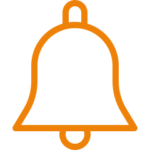
Они могут оповещать о:
- Новых входящих сообщениях;
- Добавлении в друзья со стороны других пользователей;
- Звонках через личные сообщения и о других важных событиях.
В этой статье мы подробно рассмотрим процесс настройки получаемых уведомлений в «Одноклассниках».
Какими бывают оповещения в «Одноклассниках»?
Все оповещения, которые используются на этом сайте, относятся либо к текстовым, либо к звуковым. При этом текстовые оповещения могут приходить на мобильный телефон как СМС или на E-mail, либо отображаться в самом браузере. Такие оповещения приходят пользователю даже если он сейчас не онлайн. Звуковые уведомления срабатывают только в том случае, если на момент их получения был открыт сайт «Одноклассники».
Важно!На телефон оповещения из приложения приходят в качестве push-уведомлений.
Настройка уведомлений в «Одноклассниках»
Далее мы подробно рассмотрим процесс настройки уведомлений в компьютерной и мобильной версиях, изучив все важные параметры и детали.
Как настроить оповещения в «Одноклассниках» с компьютера?
Для начала нужно перейти в настройки. Сделать это можно, вызвав специальное меню нажатием на иконку со своей аватаркой в правом верхнем углу сайта. В выпадающем списке нужно выбрать пункт «Изменить настройки».
На вкладке с «Уведомлениями» для начала можно включить оповещения в браузере, нажав на соответствующий переключатель. Также потребуется разрешить присылать оповещения в появившемся браузерном окне. Это позволит «Одноклассникам» присылать все важные уведомления даже когда пользователь находится на других сайтах.
Важно!Microsoft Edge и Internet Explorer не поддерживают подобные уведомления, причем в настройках пользователи этих браузеров не увидят соответствующего списка уведомлений.
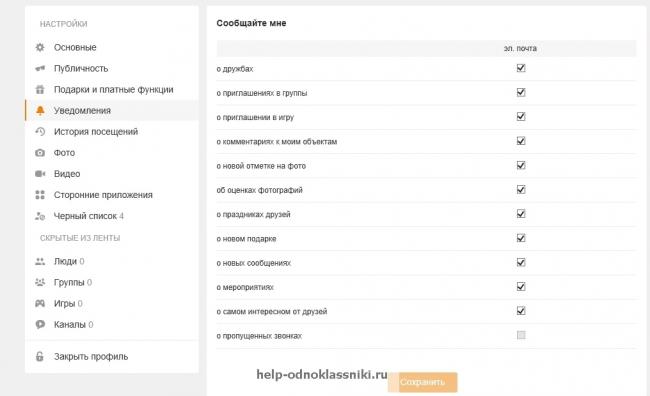
Здесь нужно сначала ввести свой пароль от страницы, а также указать требуемый адрес электронной почты, после чего следует нажать на «Сохранить».
На почту придет письмо от «Одноклассников». Здесь нужно перейти по ссылке «Подтвердить эл. почту».
После перехода по ссылке сайт оповестит об успешной привязке почты. При этом сервис может подарить пользователю за это специальный бонус: например, бесплатную возможность ставить «5+» к фотографиям других людей на определенный период.
После привязки почты уведомления можно настраивать для браузера и для почты. Здесь можно отметить оповещения о добавлении пользователя в друзья, а также о приглашениях вступить в различные группы или, например, о новых комментариях, которые относятся к материалам пользователя. Среди всего этого списка следует отметить нужные оповещения, а лишние можно убрать. В конце следует нажать на «Сохранить».
Чтобы воспользоваться функцией СМС-оповещений, для начала следует удостовериться в том, что такая возможность имеется для того номера телефона, который закреплен за страницей. Дело в том, что «Одноклассники» могут высылать такие уведомления пользователям только из определенных регионов. Если данная функция доступна, в окне настроек уведомлений можно будет увидеть соответствующую графу. Здесь тоже можно выбрать нужные пункты в списке, а также указать время, в которые пользователь желает получать оповещения. После этого следует нажать на «Сохранить».
Как настроить оповещения в «Одноклассниках» с мобильного приложения?
Для перехода к настройкам сначала нужно вызвать главное меню, нажав на три горизонтальных стрелки в левом верхнем углу.
В нижней части меню следует выбрать «Настройки».
В разделе «Нотификации» можно выбрать способы, по которым будут приходить оповещения, перейдя в соответствующий раздел.
В списке можно выбрать пункты с теми способами оповещений, которые нужны пользователю. Так, например, здесь можно включить или отключить вибрацию, а также уведомления через световой индикатор. Помимо этого можно включить или отключить звук отправленного сообщения, а также специальные оповещения о начале новых видеотрансляций. Чтобы изменить звук оповещений, нужно перейти в соответствующий пункт.
В открывшемся окне можно отключить звук уведомлений, либо поставить определенный звуковой сигнал (системный, звук ОК, либо другой звук с телефона пользователя). Для подтверждения своего выбора следует нажать на «ОК».
Если в настройках способов оповещений отметить вариант «Не беспокоить», появится окно, в котором можно указать, на какое время нужно отключить приходящие уведомления.
Чтобы перейти к другим параметрам оповещений, нужно сначала зайти обратно в «Настройки» и выбрать пункт «Настройки профиля».
Чтобы отключить, либо включить push-уведомления, нужно перейти в соответствующий раздел.
Здесь есть всего один переключатель, от состояния которого зависит, будут приходить пользователю push-уведомления или нет.
Вернувшись обратно, можно перейти к настройкам всех уведомлений, выбрав соответствующий пункт.
Здесь можно выбрать, какие оповещения будет получать пользователь на свою электронную почту. Отметив все нужные пункты и убрав галочки со всех лишних уведомлений, нужно подтвердить свой выбор, нажав «Сохранить».
Как выключить звук сообщений в «Одноклассниках» с компьютера?
Большинство пользователей получают специальные звуковые оповещения, когда им приходит сообщение в «Одноклассниах». При этом их можно отключить полностью для всех сообщений, либо для одного конкретного диалога.
Чтобы отключить звук всех сообщений, для начала нужно перейти в раздел с «Сообщениями» на сайте и зайти в их настройки, нажав на иконку с шестеренкой.
Здесь нужно убрать отметку с пункта «Звуковой сигнал о новых сообщениях».
Чтобы отключить звук сообщений одного конкретного человека, нужно перейти в диалог с ним, нажать на иконку «i» в правом верхнем углу и выбрать пункт «Не беспокоить».
Как выключить звук сообщений в «Одноклассниках» с телефона?
Чтобы отключить оповещения о новых сообщениях в мобильном приложении, в настройках нужно перейти к пункту «Способ оповещений».
Здесь сначала нужно убрать галочки со всех пунктов, чтобы данные оповещения не приходили.
Также стоит перейти в раздел «Звуковой сигнал» и выбрать «Без звука», нажав после этого «ОК».
Чтобы отменить оповещения о сообщениях конкретного пользователя, нужно перейти в диалог с ним и нажать на его имя.
Далее следует перейти в пункт «Настройки оповещений».
Здесь нужно выбрать «Не беспокоить».
Заключение
«Одноклассники» предоставляют гибкий сервис по настройке оповещений: здесь можно задать параметры для всех типов уведомлений, настроив их не только для компьютера и телефона, но также здесь можно включить отправку оповещений на электронную почту, чтобы точно не пропустить важные события.
Как защитить свой профиль в «Одноклассниках» и данные в нем
Открыть настройки безопасности и конфиденциальности в «Одноклассниках» можно несколькими способами:
- Нажать на свою фотографию в правом верхнем углу экрана и выбрать пункт «Изменить настройки».
- Или открыть свой профиль и нажать кнопку «Настройки» в верхней части страницы.
- Или в ленте новостей выбрать пункт «Мои настройки» в меню слева.
Любое из этих действий приведет вас на нужную страницу.
Где искать настройки безопасности и публичности в «Одноклассниках»
Теперь поговорим о том, что же здесь можно настроить.
Как защитить аккаунт в «Одноклассниках» от взлома
Основа безопасности любого аккаунта — надежный пароль. Если у вас он выглядит как 12345, ваше имя транслитом или какое-то существующее слово вроде pirozhok, советуем его поменять. Для этого нужно открыть вкладку Основные и нажать Пароль. О том, как придумать по-настоящему надежный пароль и не забыть его, мы написали отдельный пост. Если коротко, то чем длиннее пароль — тем лучше.
Как изменить пароль в «Одноклассниках»
Что такое двойная защита в «Одноклассниках»
Увы, иногда даже лучшие пароли воруют злоумышленники. Поэтому мы рекомендуем подстраховаться и включить двойную защиту — так в «Одноклассниках» называют двухфакторную аутентификацию.
При включенной двойной защите соцсеть будет присылать вам одноразовый код в SMS каждый раз, когда вы (или кто-то другой) попытаетесь войти в аккаунт с нового устройства. Чтобы залогиниться, нужно будет не только ввести пароль, но и указать этот код. Взломщику это помешает, а вы вовремя узнаете, что кто-то хочет войти в учетную запись, и сможете поменять украденный пароль на новый.
Если вы не хотите получать одноразовый код в сообщении, «Одноклассники» позволяют подключить к профилю специальное приложение для генерации этих кодов, например Google Authenticator. Это даже надежнее: SMS, к сожалению, не так уж сложно перехватить.
Чтобы включить двойную защиту, откройте вкладку настроек Основные и нажмите Двойная защита.
Как настроить в «Одноклассниках» двойную защиту (двухфакторную аутентификацию)
Как узнать, кто входил в мой аккаунт в «Одноклассниках»
Убедиться в том, что в ваш профиль не входили посторонние, можно на вкладке История посещений. Там указано, когда и откуда в ваш аккаунт логинились за последний месяц. Если вы уже год не выезжали за границу, а в списке внезапно обнаружите Бангкок, как можно быстрее смените пароль.
Также в Истории посещений можно закрыть доступ к аккаунту на всех устройствах, кроме текущего. Эта опция пригодится, если в учетку вошел кто-то посторонний или вы сами открывали ее с чужого компьютера и забыли разлогиниться.
Как узнать, кто входил в аккаунт в «Одноклассниках», и запретить доступ к аккаунту с незнакомых устройств
Как настроить публичность в «Одноклассниках»
Защититься от взломщиков — это только полдела, ведь злоумышленники могут досаждать вам в «Одноклассниках» и без доступа к вашему аккаунту. Например, заваливать вас спамом в личных сообщениях или оставлять под вашими постами и фото комментарии со ссылками на сомнительные ресурсы. Запретить им это можно с помощью настроек публичности — так в «Одноклассниках» называют приватность.
Как скрыть от посторонних информацию профиля в «Одноклассниках»
По умолчанию вся информация в вашем профиле открыта для всех. Не хотите, чтобы посторонние знали, сколько вам лет, в каких группах вы состоите, на кого подписаны и в какие игры играете? «Одноклассники» позволяют ограничить видимость этих данных и сделать их доступными только друзьям или вообще никому, кроме вас.
От совсем чужих глаз вы также можете спрятать и свое семейной положение. А вот друзья в любом случае будут видеть эту информацию, если она есть в профиле.
Чтобы ограничить видимость личных данных, откройте вкладку Публичность и выберите нужные настройки в блоке Кто может видеть. В списке больше данных, чем мы тут упомянули, но некоторые из них могут спрятать только пользователи с закрытым профилем.
Как скрыть информацию профиля в «Одноклассниках»
Как сделать, чтобы меня не нашли в «Одноклассниках»
Если не хотите, чтобы посторонние могли найти вас в «Одноклассниках», ограничьте возможность поиска вашего профиля. Например, соцсеть позволяет скрыть его из раздела Люди сейчас на сайте, где отображаются все активные пользователи. Тогда спамеры и назойливые представители противоположного пола будут реже вас беспокоить.
Вы можете также запретить находить вас через поисковики. Тогда ваша страница в «Одноклассниках» не попадет в поисковую выдачу, если кто-то поищет ваше имя в Яндексе или Google. Если это сделать, то количество случайных посетителей и незваных гостей сильно уменьшится.
Чтобы воспользоваться этими настройками, откройте вкладку Публичность и найдите блок Дополнительно.
Как убрать из поиска страницу в «Одноклассниках»
По умолчанию ваши друзья видят в ленте все комментарии, которые вы оставили, — в том числе в группах, где они не состоят, и на страницах пользователей, с которыми они не знакомы. Если, просто для примера, вы не хотите, чтобы родственники узнали, что вы продаете унаследованный от бабушки сервиз в какой-нибудь группе-барахолке, вы можете запретить показ обсуждений в лентах друзей.
Это тоже делается на вкладке Публичность в блоке Дополнительно. Нужно снять галочку напротив пункта Показывать обсуждения, в которых я участвую, друзьям, которые не дружат с автором обсуждения или не являются участниками группы.
Как скрыть свои комментарии из лент друзей в «Одноклассниках»
Как скрыть фото в «Одноклассниках» от посторонних
Если у вас есть фото, которыми вы не хотите делиться со всеми подряд, вы можете показывать их только друзьям или задать список пользователей, которым они видны. А если вы выложили их в соцсеть просто на хранение и не хотите, чтобы их кто-то увидел, то «Одноклассники» позволяют скрыть их вообще от всех.
Эти настройки задаются для каждого фотоальбома отдельно. Откройте альбом, нажмите Редактировать и выберите подходящий вариант в строчке Просматривать могут под его названием. Ограничить доступ можно ко всем альбомам, кроме Личных фото. Но в последнем вы можете оставить только аватарку (по правилам соцсети она должна быть общедоступной) или вообще ничего не хранить.
Как скрыть фотографии в «Одноклассниках»
Как избавиться от ненужных отметок в «Одноклассниках»
Вы можете запретить другим пользователям «Одноклассников» упоминать вас в своих публикациях. Если вы не хотите, чтобы вас отмечали на фото, видео, в заметках и комментариях, можете запретить это делать на вкладке Публичность в блоке Разрешить.
Как запретить отмечать вас в постах, на фото и видео в «Одноклассниках»
Также рекомендуем запретить самим «Одноклассникам» автоматически отмечать вас на всех фотографиях и видео, где соцсеть вас узнает. Это можно сделать на вкладке Публичность в блоке Дополнительно. Если же вы не против, чтобы вас отмечали, но только если фотография действительно хорошая, то там же включите проверку отметок перед публикацией.
Как запретить автоматические отметки на фото и видео в «Одноклассниках»
Как избавиться от спама в «Одноклассниках»
Надоел спам в «Одноклассниках»? Вы можете запретить посторонним приглашать вас в группы, отправлять вам бесплатные подарки, писать сообщения и комментарии, а также искать вас в мессенджере «ТамТам». Все это делается на вкладке Публичность в блоке Разрешить.
Как защититься от спама в «Одноклассниках»
Как закрыть профиль в «Одноклассниках»
Как и в остальных социальных сетях, в «Одноклассниках» можно и полностью закрыть свой профиль — тогда указанная в нем информация будет доступна только вашим друзьям. Однако в отличие от многих других ресурсов здесь эта настройка платная. Купить ее можно за несколько десятков ОКов — это внутренняя валюта соцсети. На момент написания статьи 1 ОК стоил примерно 1,7–1,8 рубля. Сама цена закрытого профиля неодинакова для разных пользователей.
Если вы готовы заплатить за конфиденциальность своих данных, выберите в настройках вкладку Закрыть профиль или нажмите на свою аватарку в правом верхнем углу экрана и выберите Закрыть профиль.
Как закрыть профиль в «Одноклассниках»
Удалите лишнее
Лучший способ позаботиться о том, чтобы ваши данные не попали не в те руки — вообще их не публиковать. В частности, список родственников в «Одноклассниках» по умолчанию доступен всем, и управлять им в настройках публичности нельзя.
Между тем этой информацией могут воспользоваться злоумышленники. Например, вытягивать деньги из ваших близких, рассказывая им о том, что вы якобы попали в неприятности. Так что советуем посмотреть на свою страницу и подумать: возможно, какую-то информацию оттуда лучше просто удалить?
Как просматривать чужие страницы в «Одноклассниках» анонимно
Социальная сеть позволяет пользователям видеть, кто заходил на их страницы. Если вы не хотите, чтобы другие знали, что вы просматривали их профиль, можете купить Невидимку. Как и закрытый профиль, это платная функция. Один день анонимности стоит 40 ОКов, 30 дней — 199 ОКов.
Также «Одноклассники» позволяют оформить подписку на «Невидимку» с трехдневным бесплатным периодом. По истечении этого времени неделя пользования функцией будет стоить 45 ОКов, а месяц — 189 ОКов.
Опция включить «Невидимку» есть практически на любой странице в «Одноклассниках», кроме чужих профилей и сообществ.
Как включить «Невидимку» в одноклассниках
Проверьте настройки безопасности и конфиденциальности в других аккаунтах
Теперь вы знаете, какие настройки безопасности и приватности помогут вам защитить учетную запись в «Одноклассниках» и данные в ней. Самое время вспомнить о профилях в других соцсетях — у нас есть инструкции по настройке «ВКонтакте», Instagram, Facebook и Twitter.
Используемые источники:
- https://azbuka-ineta.ru/post/122
- https://help-odnoklassniki.ru/uvedomleniya-i-zvuk-soobshhenij-v-odnoklassnikah/
- https://www.kaspersky.ru/blog/odnoklassniki-zashita-ot-vzloma/25960/
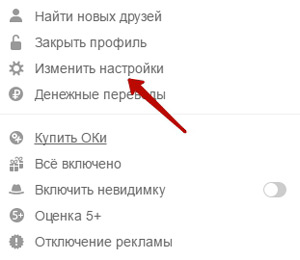
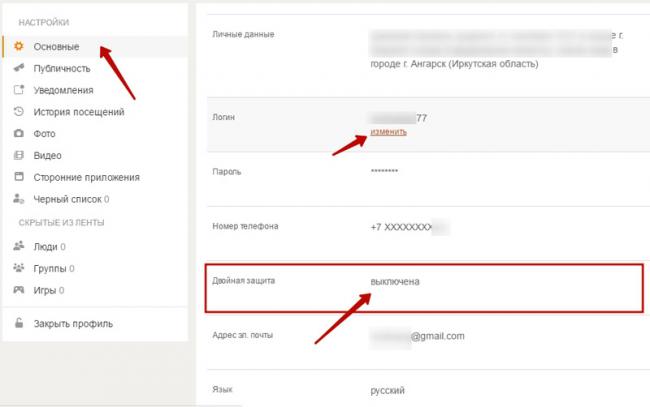
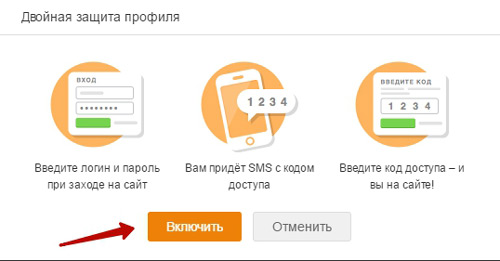
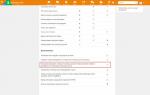 Мой профиль, настройки личных данных в Одноклассниках
Мой профиль, настройки личных данных в Одноклассниках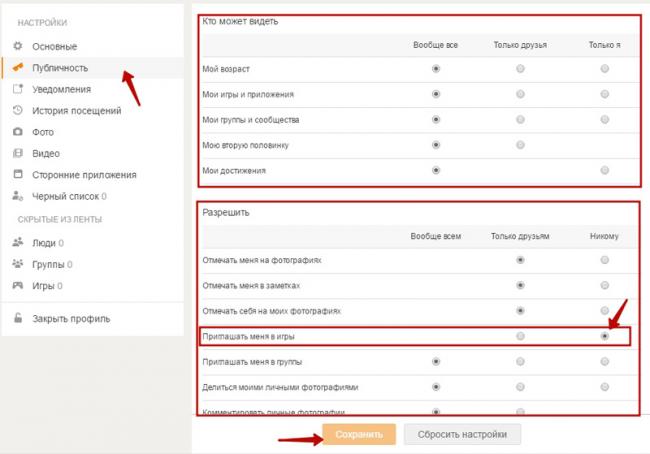
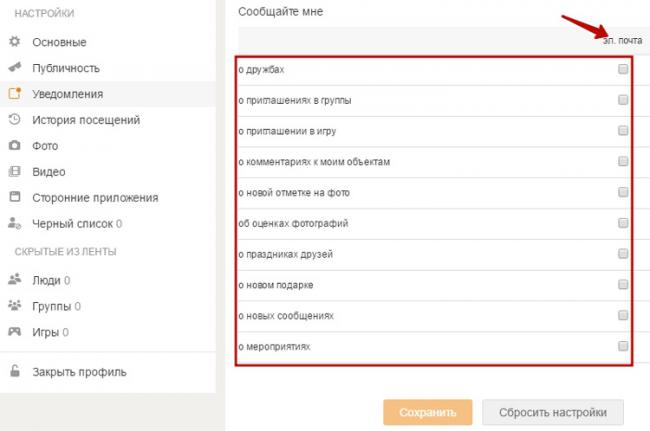
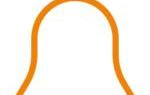 Как настроить оповещения в Одноклассниках
Как настроить оповещения в Одноклассниках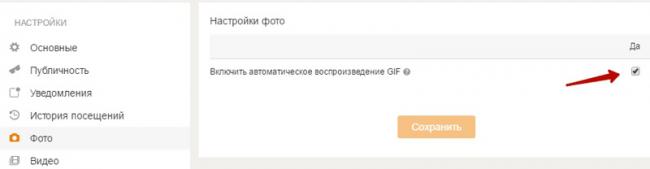
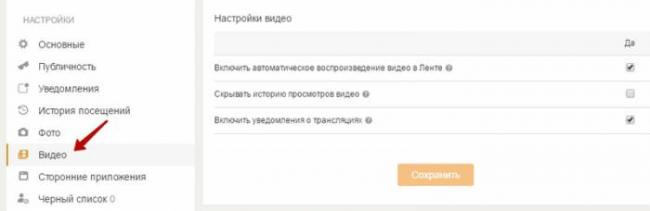

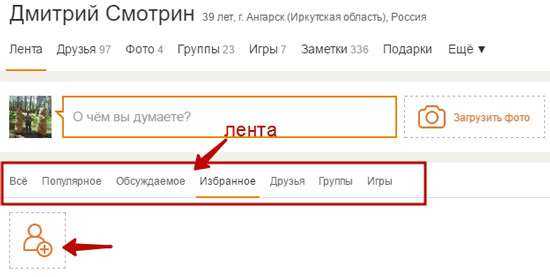
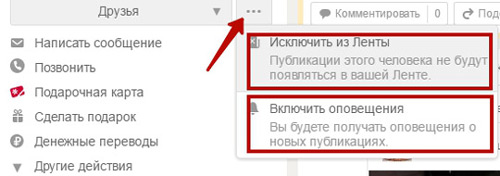

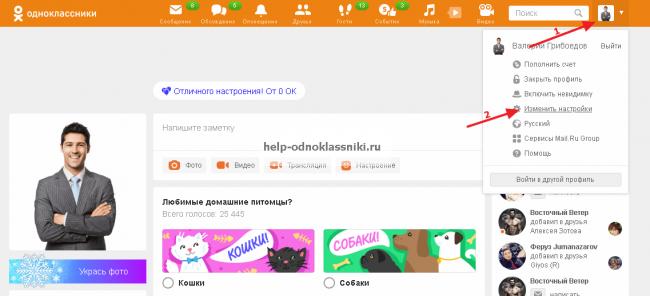
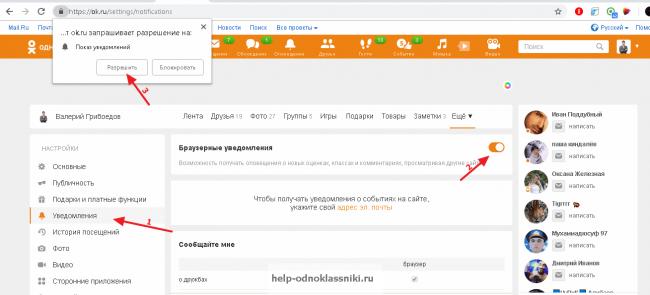
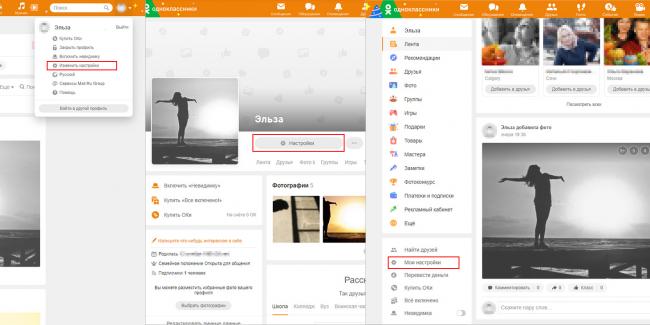
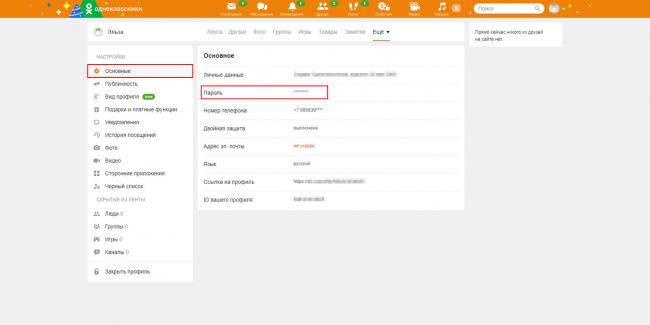
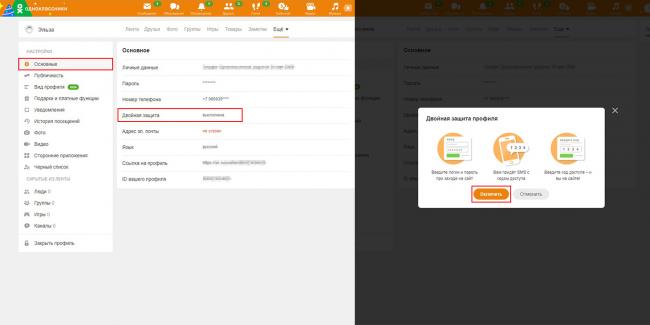
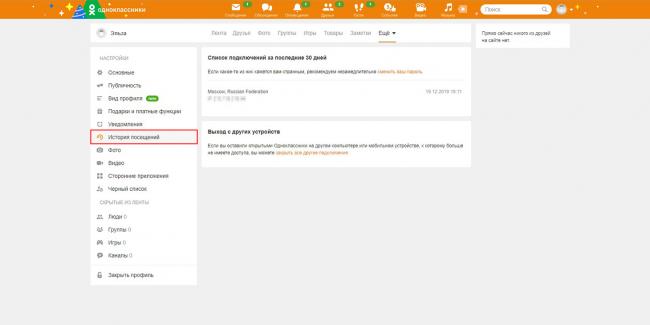
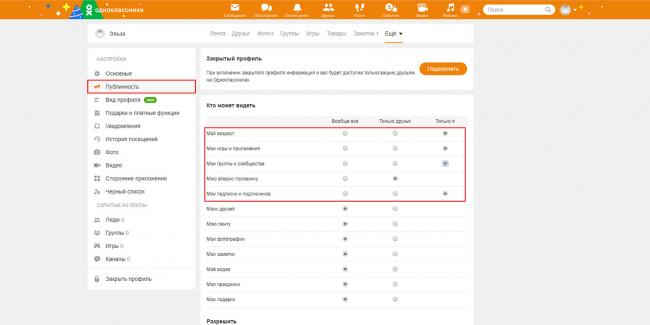
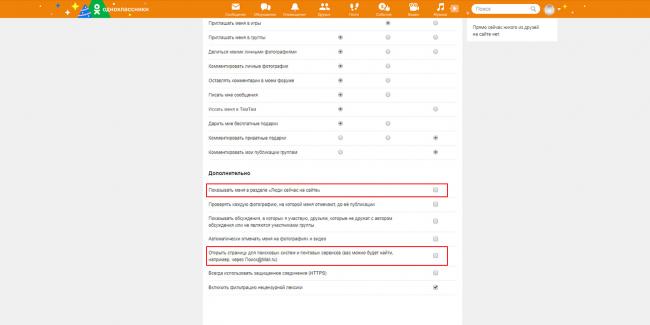
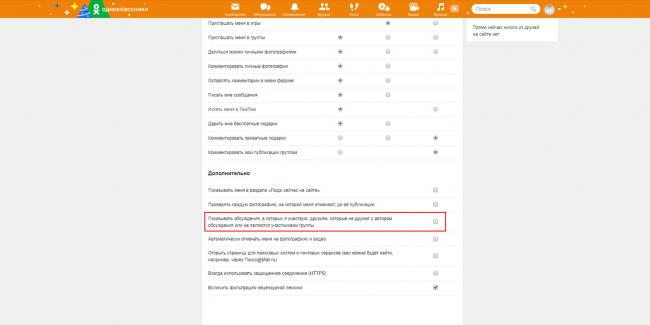
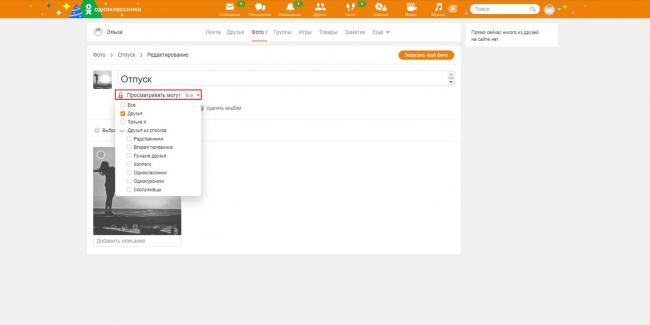
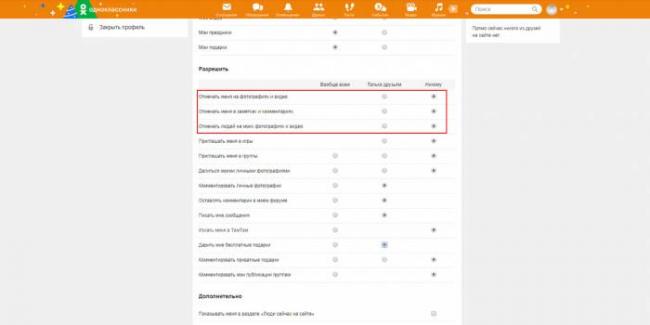
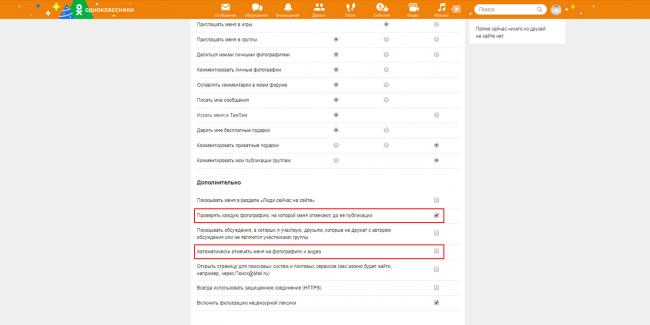
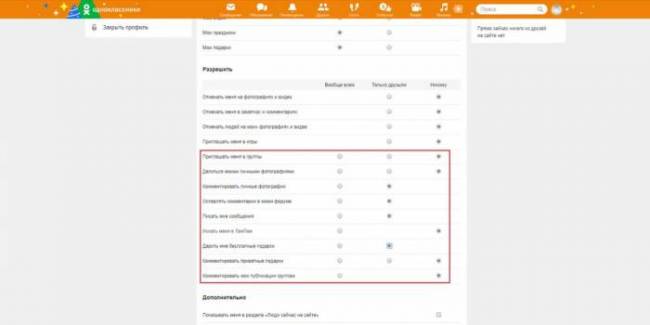
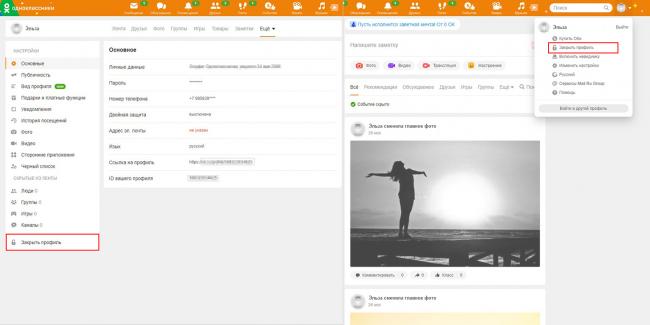
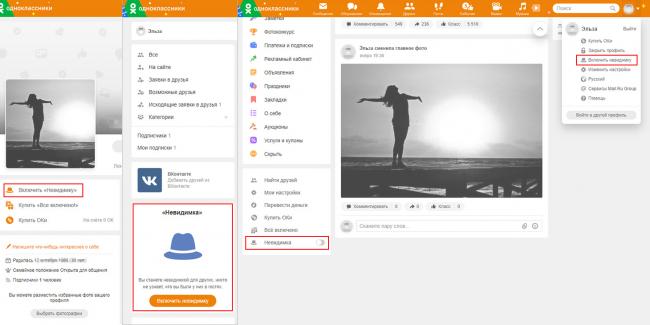

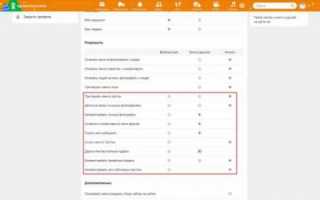

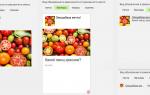 Как разместить свою рекламу в Одноклассниках: виды рекламы и цена
Как разместить свою рекламу в Одноклассниках: виды рекламы и цена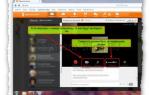 Как разрешить доступ к камере в Одноклассниках самостоятельно
Как разрешить доступ к камере в Одноклассниках самостоятельно Как защитить аккаунт в «Одноклассниках» на пять с плюсом
Как защитить аккаунт в «Одноклассниках» на пять с плюсом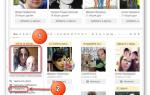 Как позвонить в Одноклассниках: видеозвонок для каждого пользователя!
Как позвонить в Одноклассниках: видеозвонок для каждого пользователя!